Androidスマートフォンから自分のYouTubeチャンネルを削除する方法について、画像付きでまとめました。Googleヘルプサイトのページを見ても分かりづらかったので、同じ思いをしている方への参考になればと思います。
※注意※
・一度YouTubeチャンネルを削除すると、YouTubeアプリからはチャンネルの作成が出来なくなります。再度チャンネルを作成したい場合は、YouTube Studioをから作成してください。
・YouTube チャンネルを削除すると、投稿した動画、投稿したコメント、メッセージ、再生履歴やリスト、検索履歴などのコンテンツが完全に削除されます。またYouTube Premiumやメンバーシップなどの登録もすべて解約となります。
※GoogleアカウントやGmail、Googleフォトのデータは削除されませんので安心してください。
自分のYouTubeチャンネルを削除する方法
事前準備:YouTube Studioアプリをインストールしている場合は、アプリをアンインストールしよう
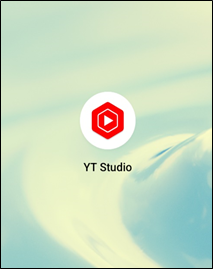
理由:YouTube Studioアプリからは、自分のチャンネルを削除することができません。YouTube Studioアプリをインストールしている場合、YouTube Studioサイトに入ろうとしてもアプリが起動します。
操作手順:YouTube Studio にログイン⇒「STUDIOに移動」をタッチ⇒左下「⚙」をタッチ⇒
![[Android]自分のYouTubeチャンネルを削除する方法①](https://www.30dai-otoko-nichijou.jp/blog/wp-content/uploads/2022/07/Android自分のYouTubeチャンネルを削除する方法①.png)
「チャンネル」をタッチ⇒「詳細設定」をタッチ⇒
![[Android]自分のYouTubeチャンネルを削除する方法②](https://www.30dai-otoko-nichijou.jp/blog/wp-content/uploads/2022/07/Android自分のYouTubeチャンネルを削除する方法②.png)
「YouTube コンテンツを削除する」をタッチ⇒Googleアカウントパスワードを入力する⇒「次へ」をタッチ⇒
※複数Googleアカウントお持ちの方は、削除したいチャンネルのアカウントなのか確認して下さい
![[Android]自分のYouTubeチャンネルを削除する方法③](https://www.30dai-otoko-nichijou.jp/blog/wp-content/uploads/2022/07/Android自分のYouTubeチャンネルを削除する方法③.png)
「コンテンツを完全に削除する」をタッチ⇒注意事項確認して問題なければ「☑」する⇒「コンテンツを削除」をタッチ⇒
![[Android]自分のYouTubeチャンネルを削除する方法④](https://www.30dai-otoko-nichijou.jp/blog/wp-content/uploads/2022/07/Android自分のYouTubeチャンネルを削除する方法④.png)
※何が削除されるかご自身でしっかり確認しましょう。削除されたデータは取り戻せません。
Googleアカウントメールアドレスを入力する⇒「コンテンツを削除」をタッチ⇒
![[Android]自分のYouTubeチャンネルを削除する方法⑤](https://www.30dai-otoko-nichijou.jp/blog/wp-content/uploads/2022/07/Android自分のYouTubeチャンネルを削除する方法⑤.png)
しばらく時間を空けてからYouTubeアプリで確認すると、チャンネルが削除されていることが確認できました。
![[Android]自分のYouTubeチャンネルを削除後の表示](https://www.30dai-otoko-nichijou.jp/blog/wp-content/uploads/2022/07/Android自分のYouTubeチャンネルを削除後の表示.png)
以上です。誰かの力になれば幸いです。

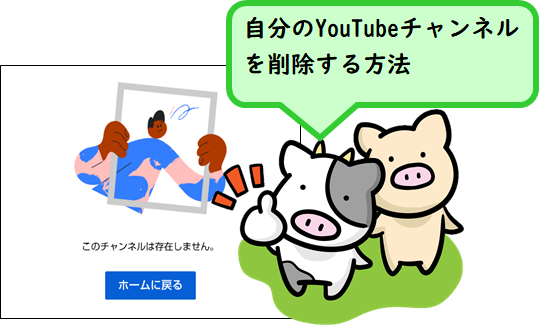


コメント